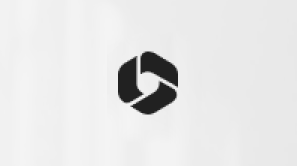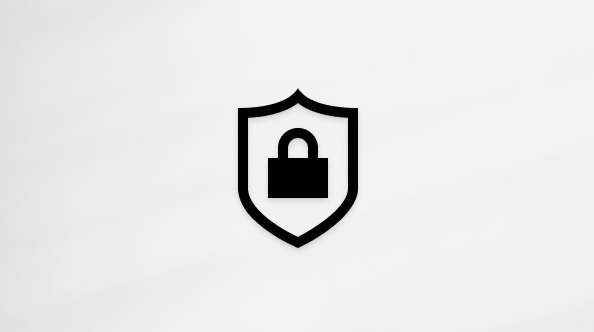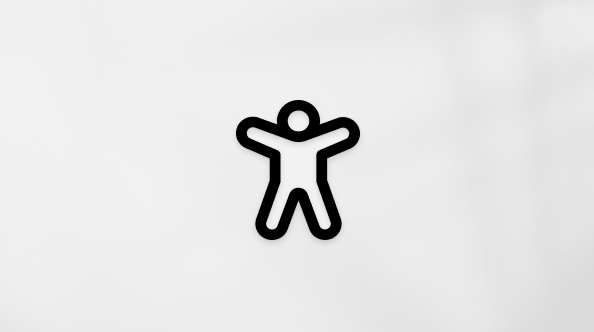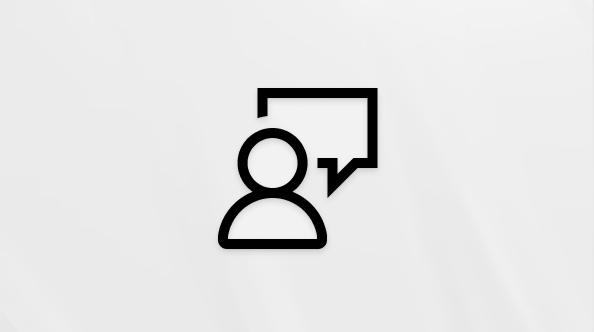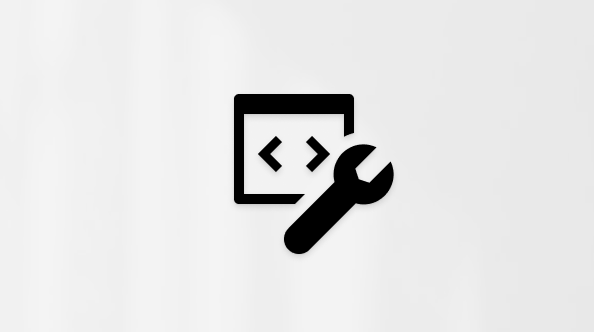Програма довідки Windows не підтримується в Windows 10, Windows Server 2012 або пізніших версіях Windows Server. Програма довідки Windows доступна лише для Windows Vista, 7, 8 і 8.1.Корпорація Майкрософт наполегливо рекомендує розробникам програмного забезпечення припинити використання програми довідки Windows. Розробникам програмного забезпечення, які надсилають програми, які використовують HLP-файли, рекомендується перейти на альтернативний формат файлу довідки, як-от CHM, HTML або XML. Докладні відомості див. в статті MSDN Яка мені потрібна версія довідки? Хоча корпорація Майкрософт розробляє майбутні технології довідки, ми заохочуємо авторів і надалі використовувати HTML-довідку 1.4. Довідка HTML 1.4 входить до складу версій Windows, починаючи з Windows 7.
Ознаки
Коли ви намагаєтеся відкрити довідку в програмах на основі Windows, з'являється одне з наведених нижче повідомлень про помилку.
Довідку для цієї програми створено у форматі довідки Windows, який використовувався в попередніх версіях Windows і не підтримується у Windows Vista.
Довідку для цієї програми створено у форматі довідки Windows, який залежить від функції, якої немає в цій версії Windows. Однак ви можете завантажити програму, яка дозволить переглядати довідку, створену у форматі довідки Windows.
Довідку для цієї програми створено у форматі довідки Windows, який залежить від функції, якої немає в цій версії Windows. Щоб отримати додаткові відомості, перейдіть на веб-сайт довідки та підтримки Microsoft.
Вирішення
Щоб переглянути 32-розрядні файли довідки з розширенням HLP у Windows, потрібно завантажити та інсталювати WinHlp32.exe з Центру завантажень Microsoft.
Важливі нотатки для завантаження цієї програми
-
Відкрийте посилання за допомогою браузера Internet Explorer.
-
Якщо під час відкриття сторінки завантаження відображається повідомлення "Перевірка обов'язкова", натисніть кнопку Продовжити, а потім дотримуйтеся вказівок на екрані.
-
Коли з'явиться запит на завантаження файлу, виберіть ім'я файлу, яке містить x64- для 64-розрядних версій Windows або x86 для 32-розрядної версії Windows. Скористайтеся наведеними нижче відомостями про автоматичне виявлення, щоб вибрати потрібний варіант.
-
Програма довідки Windows не підтримується у Windows Server 2012 або пізніших версіях Windows Server.
Якщо під час інсталяції WinHlp32.exe або використання довідки виникають проблеми, перейдіть до розділу "Додаткові відомості".
Додаткові відомості для досвідчених користувачів
Ця проблема виникає, коли в довідці Windows для відображення вмісту використовується попередня версія програми довідки Windows (WinHlp32.exe).
Відомі проблеми, які можуть виникнути під час інсталяції WinHlp32.exe
помилка Windows Update 80070422
Вирішення цієї проблеми вручну
Якщо під час завантаження оновлення WinHlp32.exe з'являється Windows Update помилка 80070422, можливо, доведеться змінити параметри служби Windows Update, а потім перезапустити службу. Для цього виконайте такі дії:
-
Натисніть кнопку Пуск і введіть Служби в текстовому полі Розпочати пошук або Пошук програм і файлів .
-
Двічі клацніть служби зі списку Програми. Якщо з'явиться запит на введення пароля адміністратора або підтвердження, введіть пароль або надайте підтвердження.
-
Клацніть правою кнопкою миші службу Windows Update і виберіть пункт Властивості.
-
На вкладці Загальні переконайтеся, що поруч із пунктом Тип запуску вибрано значення Автоматично.
-
Поряд зі станом служби перевірте, чи запущено службу. Якщо її не запущено, натисніть кнопку Пуск. Якщо з'явиться запит на введення пароля адміністратора або підтвердження, введіть пароль або надайте підтвердження.
-
Натисніть OK.
Відомі проблеми, які можуть виникнути після інсталяції WinHlp32.exe
У наведеному нижче списку показано відомі регресії функціональності з попередніх випусків WinHlp32.exe. Наведені нижче відомі проблеми стосуються лише версії WinHlp32.exe, які описано в цій статті.
-
Макроси вимкнуто За замовчуванням у довідці Windows вимкнуто такі макроси:
-
ExecFile
-
RegisterRoutine
-
ShellExecute
-
Ярлик
-
Генерувати
-
Випробування
-
ExecProgram
Проте всі інші макроси у файлах HLP функціонуватимуть так само, як і в попередніх випусках. Таким чином, якщо файл HLP, який залежить від цих макросів, відкривається після інсталяції довідки Windows для Windows Vista, Windows 7, Windows Server 2008 або Windows Server 2008 R2, деякі функції файлу можуть працювати неправильно. У такому разі може з'явитися таке повідомлення про помилку:
Під час запуску макросу сталася помилка. (1037)
Якщо потрібно використовувати ці макроси, їх можна ввімкнути за допомогою Групова політика тимчасового вирішення або вирішення реєстру, описаного в розділі "Записи реєстру та групові політики для адміністраторів мережі".
-
-
Не вдалося отримати доступ до файлів HLP, які зберігаються на сайтах інтрамережі За замовчуванням для доступу до файлів HLP, які зберігаються на сайтах інтрамережі, не можна використовувати WinHlp32.exe. Якщо спробувати відкрити віддалений файл, з'являється таке повідомлення про помилку:
Не вдалося відобразити цей файл довідки. Спробуйте відкрити файл довідки ще раз, і якщо це повідомлення все одно з'явиться, скопіюйте файл довідки на інший диск і повторіть спробу.
Якщо потрібно отримати доступ до файлів HLP, які зберігаються на сайтах інтрамережі, їх можна розблокувати за допомогою Групова політика тимчасового вирішення або вирішення реєстру, описаного в розділі "Записи реєстру та групові політики для адміністраторів мережі".
-
Неінтерактивний доступ користувача заблоковано Неінтерактивні користувачі заблокували доступ до HLP-файлів, наприклад системних процесів. Коли виникає ця помилка, користувач не отримує повідомлення про помилку.
-
Функцію перетягування вимкнуто Підтримку функцій перетягування в програмі вимкнуто. Коли виникає ця помилка, користувач не отримує повідомлення про помилку.
-
Залежності від файлів довідки З Windows Vista та Windows Server 2008 видалено файли довідки під назвою "Використання довідки". Видалено такі файли:
-
Windows.hlp
-
Winhlp32.hlp
-
Winhlp32.cnt
-
Winhelp.cnt
-
Nocntnt.cnt
Примітки
-
Ці файли не входять до складу Windows 7 і Windows Server 2008 R2.
-
HLP-файли, які залежать від цих файлів, можуть повертати помилку під час спроби їх відкрити.
-
Вирішення проблем сумісності, пов'язаних із WinHlp32.exe
Переглянути 32-розрядні файли довідки можна за допомогою WinHlp32.exe. Цей випуск містить Групова політика параметри та підрозділи реєстру, які можна використовувати для вирішення проблем сумісності програм. Наприклад, параметри Групова політика та підрозділи реєстру можна використовувати для вирішення проблем, пов'язаних із макросами у файлах HLP і для доступу до файлів HLP, які зберігаються на сайтах інтрамережі. Однак, якщо користувачі переглядають файли довідки з невідомого джерела, комп'ютер буде поставлено під загрозу, якщо вони ввімкнули ці політики або ці настройки. Тому слід бути обережними, вирішуючи, чи потрібно впроваджувати способи вирішення сумісності програм, описані в цьому розділі.Скористайтеся наведеними нижче запитаннями, щоб визначити, чи потрібно інсталювати WinHlp32.exe, а також які зміни політики та зміни реєстру потрібно внести.
-
Чи повинні ви мати програми і функціональні можливості, які постраждали від видалення WinHlp32.ex?
-
Скільки програм потребують WinHlp32.exe? На кількість програм, на які впливають зміни функціональності? Наскільки важливі ці програми?
-
Наскільки серйозною є несправність, спричинена змінами?
-
-
Які ваші вимоги до безпеки та можливості безпеки?
-
Що важливіше: ви можете використовувати WinHlp32.exe функціональні можливості або переконатися, що безпека якомога міцніша?
-
Чи забезпечують зовнішні заходи безпеки, наприклад локальний або корпоративний брандмауер, достатній рівень впевненості в тому, що можна інсталювати WinHlp32.exe та внести зміни до політики або зміни реєстру, описані в цій статті?
-
-
Якщо ви працюєте в організації, чи надає ваша організація вміст у форматі HLP?
-
Чи можна змінити програму або вміст, щоб не використовувати WinHlp32.exe функціональні можливості? Наприклад, можна перетворити вміст довідки у форматі HLP на альтернативний формат файлу, наприклад .chm, .html або .xml?
-
Чи зберігає ваша організація файли HLP на сайті інтрамережі? Чи можна натомість інсталювати ці файли локально?
-
Увімкнення макросів на одному комп'ютері після інсталяції WinHlp32.exe
Після інсталяції програми WinHelp32.exe, яку описано в цій статті, певні макроси вимикаються. Докладні відомості про цю проблему див. в розділі "Відомі проблеми".Цей розділ містить кроки для повторного ввімкнення цих макросів шляхом змінення розділу реєстру. Якщо комп'ютер перебуває в керованому середовищі, не виконуйте ці кроки, не звертаючись спочатку до ІТ-відділу. ІТ-відділи можуть вирішити не вмикати макроси повторно або повторно ввімкнути їх за допомогою групових політик. Перш ніж продовжити, ІТ-відділи мають повністю прочитати цю статтю.Попередження У цій статті наведено відомості про те, як вирішити проблеми, спричинені змінами в цьому випуску довідки Windows. Однак корпорація Майкрософт не надає конкретних рекомендацій щодо того, які розділи реєстру та які значення відповідають вашому унікальному середовищу. Якщо ви перебуваєте в керованому середовищі, ваш ІТ-відділ – найкращий суддя, як зважити переваги цих способів вирішення ризиків їх використання. Безпечніший курс полягає в тому, щоб взагалі не використовувати способи вирішення реєстру.Примітка Щоб виконати кроки, описані в цьому завданні, потрібно ввійти на комп'ютер за допомогою облікового запису адміністратора. Використовуючи обліковий запис адміністратора, ви можете вносити зміни до комп'ютера, які не можна внести за допомогою будь-якого іншого облікового запису, наприклад стандартного облікового запису.Щоб увійти за допомогою облікового запису адміністратора, потрібно знати пароль для облікового запису адміністратора на комп'ютері. Якщо ви виконуєте ці дії на особистому комп'ютері, імовірно, ви вже ввійшли в систему за допомогою облікового запису адміністратора. Якщо ви виконуєте ці дії на комп'ютері на роботі, можливо, доведеться звернутися по допомогу до системного адміністратора.
Увімкнення макросів на одному комп'ютері вручну
Важливо Уважно виконайте кроки, описані в цьому розділі. Неправильно внесені до реєстру зміни можуть призвести до серйозних проблем. Перш ніж змінювати його, сновіть резервну копію реєстру для відновлення на випадок виникнення проблем.Щоб увімкнути макроси на одному комп'ютері після інсталяції WinHelp32.exe, виконайте такі дії:
-
Увійдіть за допомогою облікового запису адміністратора.
-
Натисніть клавішу Windows + R, введіть regedit і натисніть кнопку OK.
-
У 32-розрядних випусках Windows знайдіть і виберіть такий підрозділ реєстру:
HKEY_LOCAL_MACHINE\SOFTWARE\Microsoft У 64-розрядних випусках Windows знайдіть і виберіть такий підрозділ реєстру:
HKEY_LOCAL_MACHINE\SOFTWARE\Wow6432Node\Microsoft
-
У меню Edit (Редагування) наведіть вказівник миші на пункт New (Створити) і виберіть Key (Ключ).
-
Введіть WinHelp, а потім натисніть клавішу Enter.
-
Клацніть клавішу WinHelp .
-
У меню Редагування наведіть вказівник миші на пункт Створити та виберіть пункт Значення DWORD (32-розрядна версія).
-
Введіть AllowProgrammaticMacros і натисніть клавішу Enter.
-
У меню Edit (Редагування) виберіть Modify (Змінити).
-
У полі Value data (Значення) введіть 1, клацніть Hexadecimal (Шістнадцяткове значення) в області Base (Основне ), а потім натисніть кнопку OK.
-
Закрийте редактор реєстру.
Як розблокувати HLP-файли, які зберігаються в інтрамережі на одному комп'ютері після інсталяції WinHlp32.exe
Після інсталяції файлу WinHelp32.exe, який описано в цій статті, HLP-файли, які зберігаються на сайтах інтрамережі блокуються. Докладні відомості про цю проблему див. в розділі "Відомі проблеми".У цій статті описано, як розблокувати ці HLP-файли, змінивши розділ реєстру. Якщо комп'ютер перебуває в керованому середовищі, не виконуйте ці кроки, не звертаючись спочатку до ІТ-відділу. ІТ-відділи можуть вирішити не вмикати макроси повторно або повторно ввімкнути їх за допомогою групових політик.Важливо У цій статті наведено відомості про те, як знизити настройки безпеки або вимкнути функції безпеки на комп'ютері. Ці зміни можна внести, щоб вирішити певну проблему. Перш ніж вносити ці зміни, радимо оцінити ризики, пов'язані з реалізацією цього способу вирішення у вашому конкретному середовищі. Якщо ви впровадите цей спосіб вирішення, виконайте будь-які необхідні додаткові дії, щоб захистити комп'ютер.Попередження У цій статті наведено відомості про те, як вирішити проблеми, спричинені змінами в цьому випуску довідки Windows. Однак корпорація Майкрософт не надає конкретних рекомендацій щодо того, які розділи реєстру та які значення відповідають вашому унікальному середовищу. Якщо ви перебуваєте в керованому середовищі, ваш ІТ-відділ – найкращий суддя, як зважити переваги цих способів вирішення ризиків їх використання. Безпечніший курс полягає в тому, щоб взагалі не використовувати способи вирішення реєстру.Примітка Щоб виконати кроки, описані в цьому завданні, потрібно ввійти на комп'ютер за допомогою облікового запису адміністратора. Використовуючи обліковий запис адміністратора, ви можете вносити зміни до комп'ютера, які не можна внести за допомогою будь-якого іншого облікового запису, наприклад стандартного облікового запису.Щоб увійти за допомогою облікового запису адміністратора, потрібно знати пароль для облікового запису адміністратора на комп'ютері. Якщо ви виконуєте ці дії на особистому комп'ютері, імовірно, ви вже ввійшли за допомогою облікового запису адміністратора. Якщо ви виконуєте ці дії на комп'ютері на роботі, можливо, доведеться звернутися по допомогу до системного адміністратора.
Розблокування hlp-файлів, які зберігаються в інтрамережі на одному комп'ютері вручну
Важливо Уважно виконайте кроки, описані в цьому розділі. Неправильно внесені до реєстру зміни можуть призвести до серйозних проблем. Перш ніж змінювати його, сновіть резервну копію реєстру для відновлення на випадок виникнення проблем.Щоб розблокувати HLP-файли після інсталяції WinHelp32.exe, виконайте такі дії:
-
Увійдіть за допомогою облікового запису адміністратора.
-
Натисніть клавішу Windows + R, введіть regedit і натисніть кнопку OK.
-
У 32-розрядних випусках Windows знайдіть і виберіть такий підрозділ реєстру:
HKEY_LOCAL_MACHINE\SOFTWARE\Microsoft У 64-розрядних випусках Windows знайдіть і виберіть такий підрозділ реєстру:
HKEY_LOCAL_MACHINE\SOFTWARE\Wow6432Node\Microsoft
-
У меню Edit (Редагування) наведіть вказівник миші на пункт New (Створити) і виберіть Key (Ключ).
-
Введіть WinHelp, а потім натисніть клавішу Enter.
-
Клацніть клавішу WinHelp .
-
У меню Редагування наведіть вказівник миші на пункт Створити та виберіть пункт Значення DWORD (32-розрядна версія).
-
Введіть AllowIntranetAccess і натисніть клавішу Enter.
-
У меню Edit (Редагування) виберіть Modify (Змінити).
-
У полі Value data (Значення) введіть 1, клацніть Hexadecimal (Шістнадцяткове значення) в області Base (Основне ), а потім натисніть кнопку OK.
-
Закрийте редактор реєстру.
Записи реєстру та групові політики для адміністраторів мережі
Попередження Цей спосіб вирішення може зробити комп'ютер або мережу вразливішим до атак зловмисних користувачів або зловмисних програм, наприклад вірусів. Ми не радимо використовувати цей спосіб вирішення, але надаємо ці відомості, щоб ви могли реалізувати цей спосіб вирішення на власний розсуд. Використовуйте цей спосіб вирішення на власний ризик.Попередження У цій статті наведено відомості про те, як вирішити проблеми, спричинені змінами в цьому випуску довідки Windows. Однак корпорація Майкрософт не надає конкретних рекомендацій щодо того, які розділи реєстру та які значення підходять для вашої організації. Ваш ІТ-відділ – найкращий суддя з того, як зважити переваги цих способів вирішення, пов'язані з ризиками їх використання. Безпечніший курс полягає в тому, щоб взагалі не використовувати способи вирішення реєстру.Завантаження WinHlp32.exe містить Групова політика параметри та записи реєстру для вирішення двох відомих проблем у цій версії довідки Windows. Використовуючи наведені нижче Групова політика параметри або записи реєстру, адміністратори мережі та окремі користувачі можуть повторно ввімкнути макроси та розблокувати файли HLP, які зберігаються на сайтах інтрамережі. Параметр локального комп'ютера Групова політика, а параметр поточного користувача Групова політика передбачено як тимчасове рішення для кожної функції. Керувати кожною функцією можна також за допомогою параметра реєстру користувачів.Для кожної функції пріоритет надається в такому порядку:
-
Локальний комп'ютер Групова політика
-
Поточний користувач Групова політика
-
Параметр реєстру користувачів
Якщо політику не настроєно для функції, а параметр реєстру користувачів для цієї функції не настроєно, функції працюватимуть так, як описано в розділі "Відомі проблеми".Важливо Цей розділ, метод або завдання містить кроки, які визначають, як змінити реєстр. Однак у разі внесення неправильних змін до реєстру можуть виникнути серйозні проблеми. Таким чином, переконайтеся, що виконайте ці кроки ретельно. Для додаткового захисту систуйте резервні копії реєстру, перш ніж змінювати його. Після цього ви можете відновити реєстр, якщо виникла проблема. Щоб отримати додаткові відомості про резервне копіювання та відновлення реєстру, клацніть номер статті в базі знань Microsoft Knowledge Base:
322756 Резервне копіювання та відновлення реєстру у Windows
-
Увімкнення макросів Адміністратори мережі можуть використовувати параметр Дозволити програмні макроси в WinHlp32.exe Групова політика, щоб увімкнути або вимкнути макроси у файлах HLP. Адміністратори можуть використовувати консоль керування Групова політика (GPMC) для керування цим параметром Групова політика. Докладні відомості про Групова політика див. в розділі "Посилання".Якщо для цієї функції не встановлено ні локальний комп'ютер Групова політика, ні поточний користувач, Групова політика, користувачі можуть змінювати параметр реєстру користувачів, щоб ця функція вмикала або вимикала макроси у файлах HLP. Щоб змінити цей параметр, користувачам потрібно спочатку додати такий новий підрозділ до реєстру:
HKEY_LOCAL_MACHINE\SOFTWARE\Microsoft\WinHelp Потім користувачі повинні додати значення DWORD з іменем AllowProgrammaticMacros до цього підрозділу. Якщо для параметра AllowProgrammaticMacros установлено значення 1, макроси буде ввімкнуто. Якщо для значення встановлено значення 0, макроси буде вимкнуто. Якщо це значення реєстру не існує, макроси буде вимкнуто.
-
Як розблокувати HLP-файли, які зберігаються в інтрамережі Адміністратори мережі можуть використовувати параметр Дозволити WinHlp32.exe отримувати доступ до файлів HLP, збережених на сайтах інтрамережі, Групова політика розблокувати файли HLP, які зберігаються в інтрамережі. Адміністратори можуть використовувати консоль керування груповими політиками для керування цим параметром Групова політика. Докладні відомості про Групова політика див. в розділі "Посилання".Якщо для цієї функції не встановлено жодну Групова політика настройку, користувачі можуть змінити параметр реєстру користувачів для цієї функції, щоб заблокувати або розблокувати файли HLP, які зберігаються на сайтах інтрамережі. Щоб змінити цей параметр, користувачам потрібно спочатку додати такий новий підрозділ до реєстру:
HKEY_LOCAL_MACHINE\SOFTWARE\Microsoft\WinHelp Потім користувачі повинні додати значення DWORD з іменем AllowIntranetAccess до цього підрозділу. Якщо для параметра AllowIntranetAccess установлено значення 1, будуть доступні файли HLP, які зберігаються на сайтах інтрамережі. Якщо для цього значення встановлено значення 0, файли HLP, які зберігаються на сайтах інтрамережі, буде заблоковано. Якщо цього значення реєстру не існує, файли HLP, які зберігаються на сайтах інтрамережі, буде заблоковано.
Постачальники вмісту довідки, які випускають файли HLP
Починаючи з Windows Vista, попередній компонент довідки (WinHlp32.exe) замінюється новим компонентом довідки, який додає більше функціональних можливостей для новіших версій Windows.Технологія WinHlp32.exe не підтримуватиметься в її поточному вигляді в майбутніх випусках Windows. Тому ми наполегливо рекомендуємо розробникам програмного забезпечення більше не використовувати цю програму довідки Windows. Розробники програмного забезпечення, які випускають програми, які використовують HLP-файли, заохочуються до переходу своїх систем довідки на альтернативний формат файлу довідки, як-от .chm, .html або .xml. Крім того, їм доведеться змінити свої виклики з API WinHelp на нове джерело вмісту. Розробники програмного забезпечення можуть допомогти розробникам перетворювати вміст довідки з одного формату на інший.Примітка. Windows Vista, Windows 7, Windows Server 2008 і Windows Server 2008 R2 все ще включає WinHelp.exe для 16-розрядних hlp-файлів. Програма WinHelp.exe – це версія довідки Windows для 16-розрядних hlp-файлів.
Посилання
колекція Групова політика редактор об'єктів Групова політикаОсновні Групова політика інструменти та настройки